Win10无法访问局域网内的共享电脑的解决教程
更新时间:2021-05-28 11:21:59作者:huige
很多人都喜欢创建局域网然后共享文件等,可是有时候会遇到一些问题,比如近日有win10正式版系统用户却遇到无法访问局域网内的共享电脑,使用ip也是无法访问,这可该如何是好呢?不用担心,接下来给大家讲述一下Win10无法访问局域网内的共享电脑的解决教程。
具体操作:
1.按下WIN+S键,在搜索框中输入控制面板,然后打开。
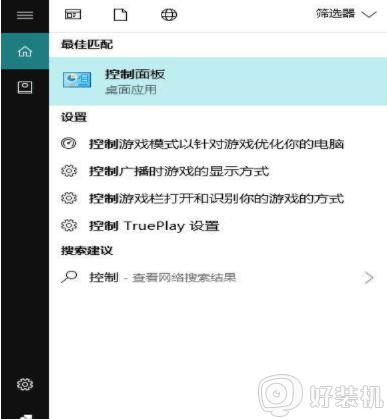
2.在控制面板中点击程序。
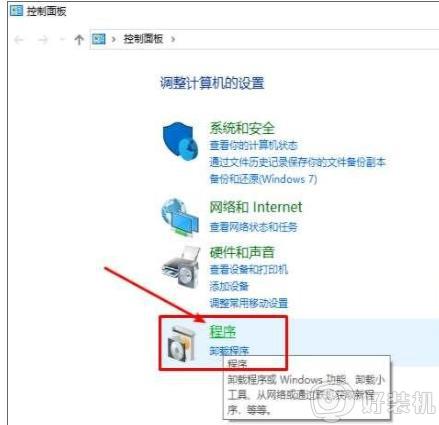
3.点击启用或关闭Windows功能选项。
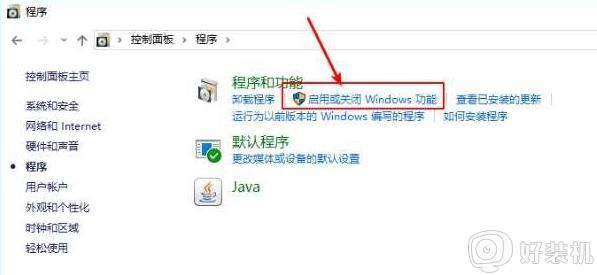
4.找到“SMB1.0/CIFS文件共享支持”勾选。
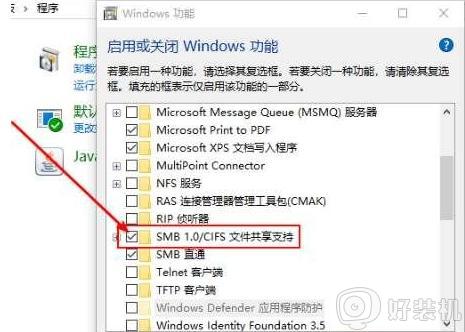
5.联网即可安装成功。

上述给大家讲解的就是Win10无法访问局域网内的共享电脑的解决教程,有遇到相同情况的小伙伴们可以尝试上面的方法步骤来进行解决吧。
Win10无法访问局域网内的共享电脑的解决教程相关教程
- win10怎么访问局域网其他电脑 win10如何访问局域网内另一台电脑
- win10无法访问局域网共享电脑的解决方法 win10访问不了局域网共享电脑怎么办
- win10无法访问别的电脑共享文件夹如何解决
- win10局域网文件共享时需要输入网络凭据怎么解决
- win10局域网打印机共享无法访问怎么办 win10不能访问共享打印机的解决办法
- win10访问局域网内其他电脑提示无法访问如何处理
- win10局域网无法共享出现0x80070035找不到网络路径怎么办
- win10局域网其他电脑看不到怎么办 win10无法看到局域网其他电脑怎么解决
- win10无法访问共享打印机怎么办 win10共享打印机提示无法访问解决方法
- win10查找网络共享电脑的方法 win10怎么访问局域网共享电脑
- 怎样禁用win10自动维护功能 禁用win10自动维护功能的方法介绍
- 升级win10系统出现0x80070002错误怎么回事 升级win10系统出现0x80070002错误两种解决方法
- win10复制文件时速度缓慢什么原因 win10复制文件时速度缓慢的解决方法
- win10控制面板显示异常什么原因 win10控制面板发生错乱两种解决方法
- 如何在win10安装DOLBY音效驱动 win10安装DOLBY音效驱动图文教程
- 怎样禁用win10Xbox游戏栏 禁用win10Xbox游戏栏的操作方法
win10教程推荐
- 1 win10窗口文件夹重叠显示怎么办 win10电脑文件夹窗口层叠解决方法
- 2 win10的恢复重置此电脑在哪里 win10怎么恢复出厂设置重置电脑
- 3 win10电脑密码忘了怎么打开电脑 win10电脑开机密码忘了怎么解除
- 4 win10自带虚拟光驱怎么打开 win10自带虚拟光驱的打开步骤
- 5 三国志11win10玩不了完美解决办法 windows10不能玩三国志11如何解决
- 6 win10wifi连接上但不能上网怎么办 win10连接wifi但是上不了网处理方法
- 7 win10usb鼠标插上没反应怎么办 win10插上usb鼠标不能用如何修复
- 8 win10不能卸载软件怎么办 win10系统不能卸载软件修复方法
- 9 win10清理右键菜单多余选项步骤 win10怎么删除右键多余选项
- 10 win10家庭版怎么换成专业版 如何把win10家庭版改为专业版
